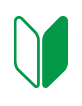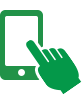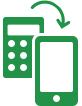トランザクション認証(ワンタイムパスワード)
トランザクション認証(ワンタイムパスワード)とは
トランザクション認証(ワンタイムパスワード)とは、マイゲートによる振込等のお取引時に使用するサービスです。
- 新型ハードウェアトークン
トランザクション認証(ワンタイムパスワード) -

※発行手数料税込1,650円がかかります。
振込等のお手続時に、トランザクション認証※を用いて振込のお手続を行います。現在お振込みに関しては、スマホ認証もしくは新型ハードウェアトークンのご利用が必須となっております。
- ※トランザクション認証…お客さまが行った取引(トランザクション)の内容が、通信の途中で改ざんされてないことを確認し、実行する方法
なお、1つのマイゲート契約に対して、複数のスマホ認証やハードウェアトークンを同時に登録することができません。
2022年10月1日よりソフトウェアトークン(VIP Access)および、旧型ハードウェアトークンはご利用いただけなくなりました。
ソフトウェアトークンと旧型ハードウェアトークンとは

 【重要】りそな銀行を騙った不審な電子メールにご注意ください
【重要】りそな銀行を騙った不審な電子メールにご注意ください